墨刀导出原型的方法
时间:2023-05-29 15:56:13作者:极光下载站人气:2316
墨刀这款软件对于一些喜欢制作导图的小伙伴来说,该软件可以很好的帮助到大家,因为在墨刀软件中,有很多不同的导图模板可以选择,你可以制作自己需要的思维导图内容,也可以制作一些手机的原型,或者是进行协作编辑等,其实在墨刀中进行原型的制作时,我们使用的功能是很丰富的,比如可以插入图片、图表、表格以及文字等,还可以插入按钮动作,当你制作好原型之后,就可以将其进行下载导出在电脑中了,下方是关于如何使用墨刀导出原型的具体操作方法,如果你需要的情况下可以看看方法教程,希望对大家有所帮助。
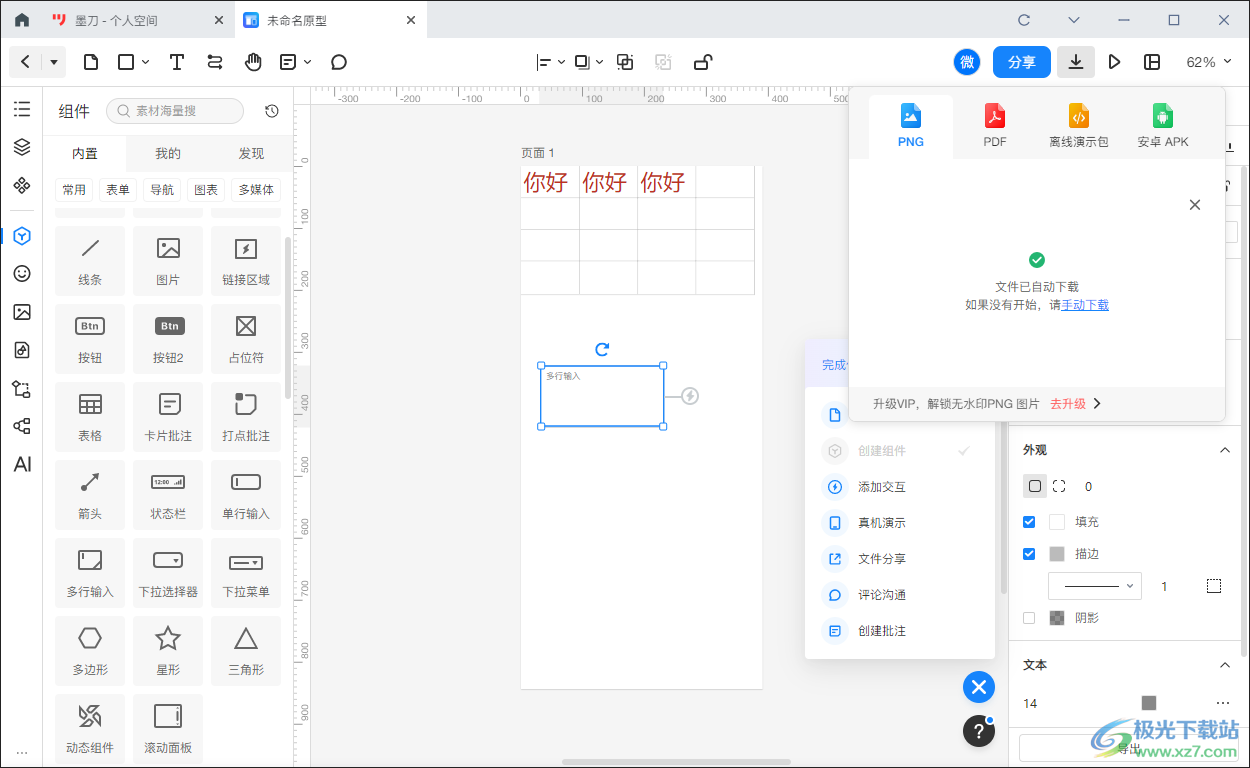
方法步骤
1.我们需要将电脑桌面上的墨刀找到,之后使用我们的鼠标双击一下墨刀软件即可启用,这时我们就会来到主页面中,点击【新建】按钮,选择【原型】。
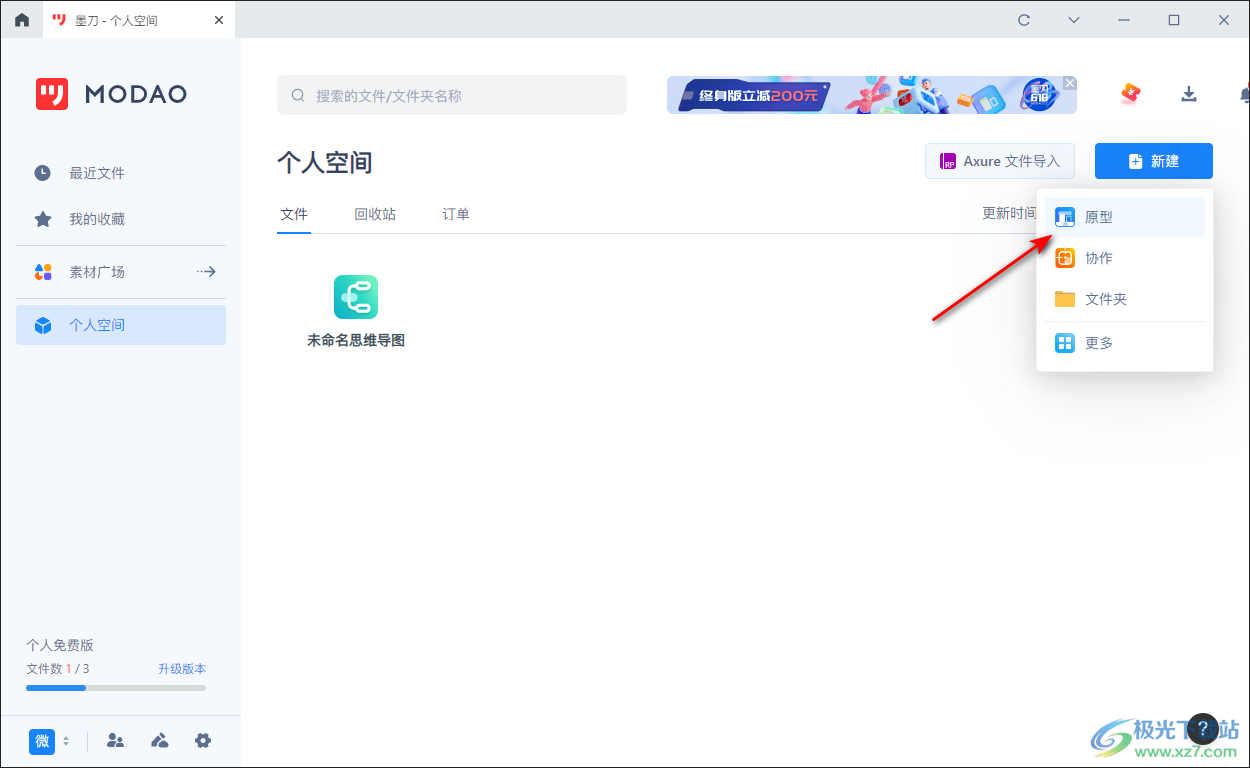
2.那么在页面上就会弹出一个新建原型的模板样式页面,你可以选择自己喜欢的模板样式,之后点击右下角的确定按钮进行新建。
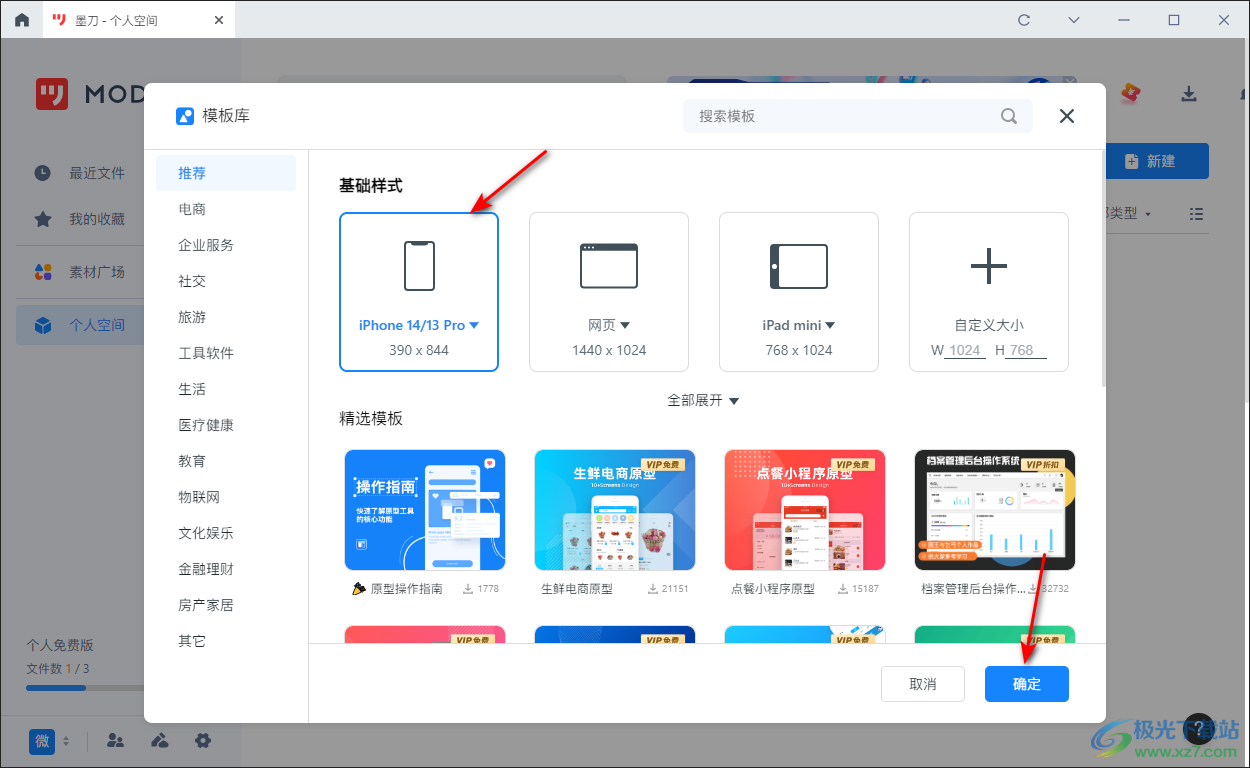
3.我们在新建的页面中,你可以双击一下左侧的【表格】选项,那么在空白的页面中即可显示出插入的表格,你可以在表格中进行文字内容的添加和设置。
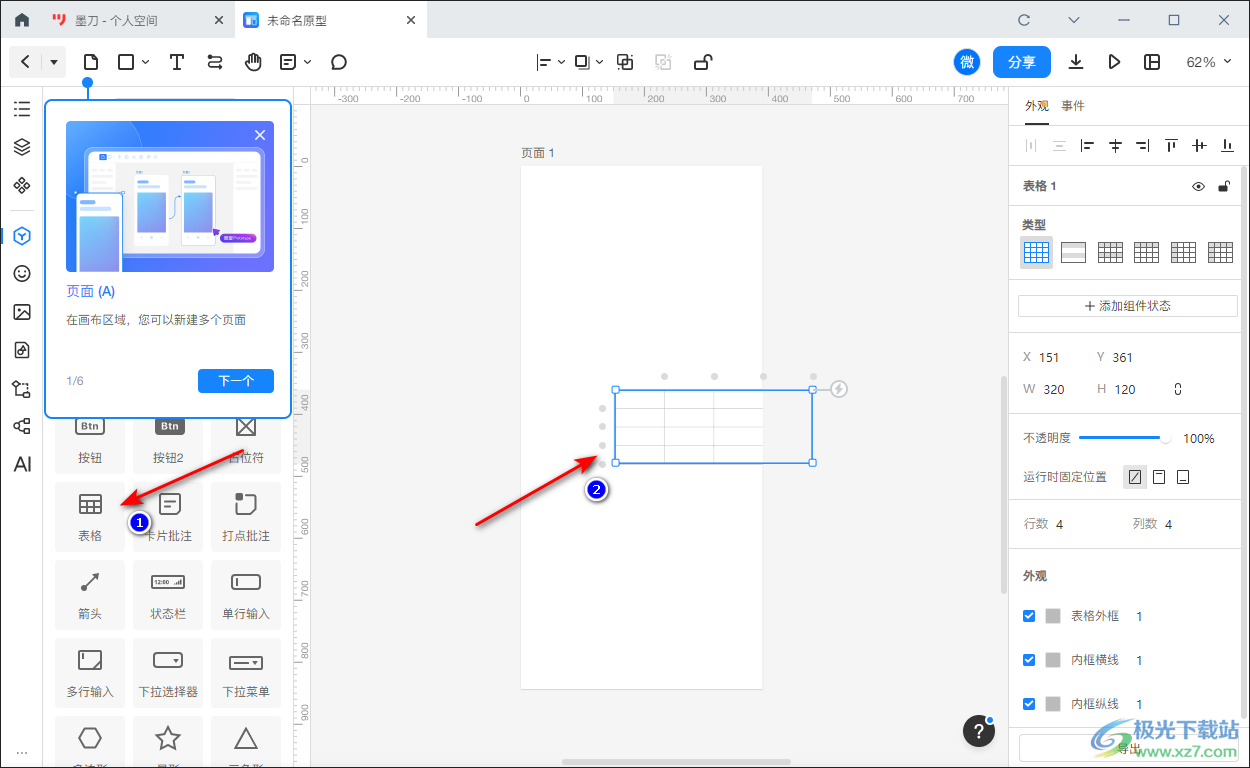
4.或者在左侧双击一下【多行输入】按钮,那么同样会在页面上显示出插入的文本框,你可以在文本框进行文字的输入并且在右侧的属性设置窗口中可以对文字进行编辑和设置。
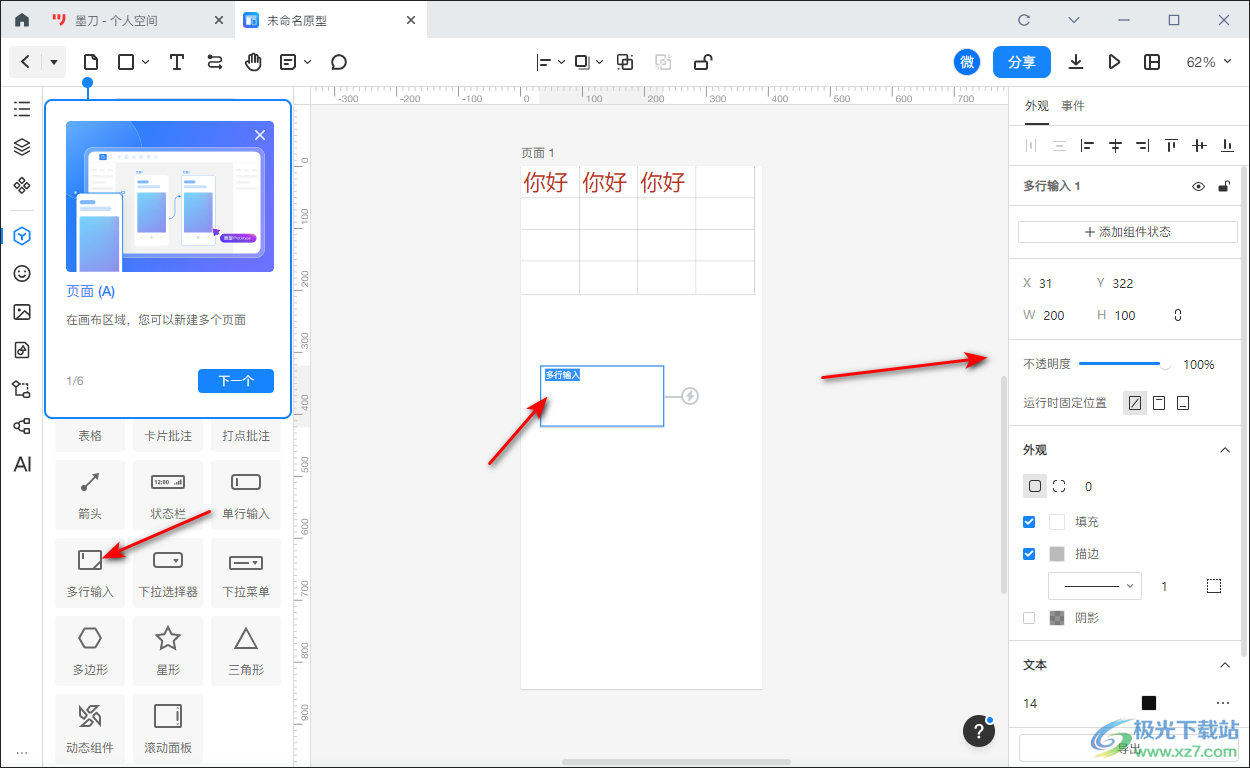
5.当我们将自己想要制作的原型制作完成之后,你可以点击右上角的【下载】图标按钮打开下载的窗口。
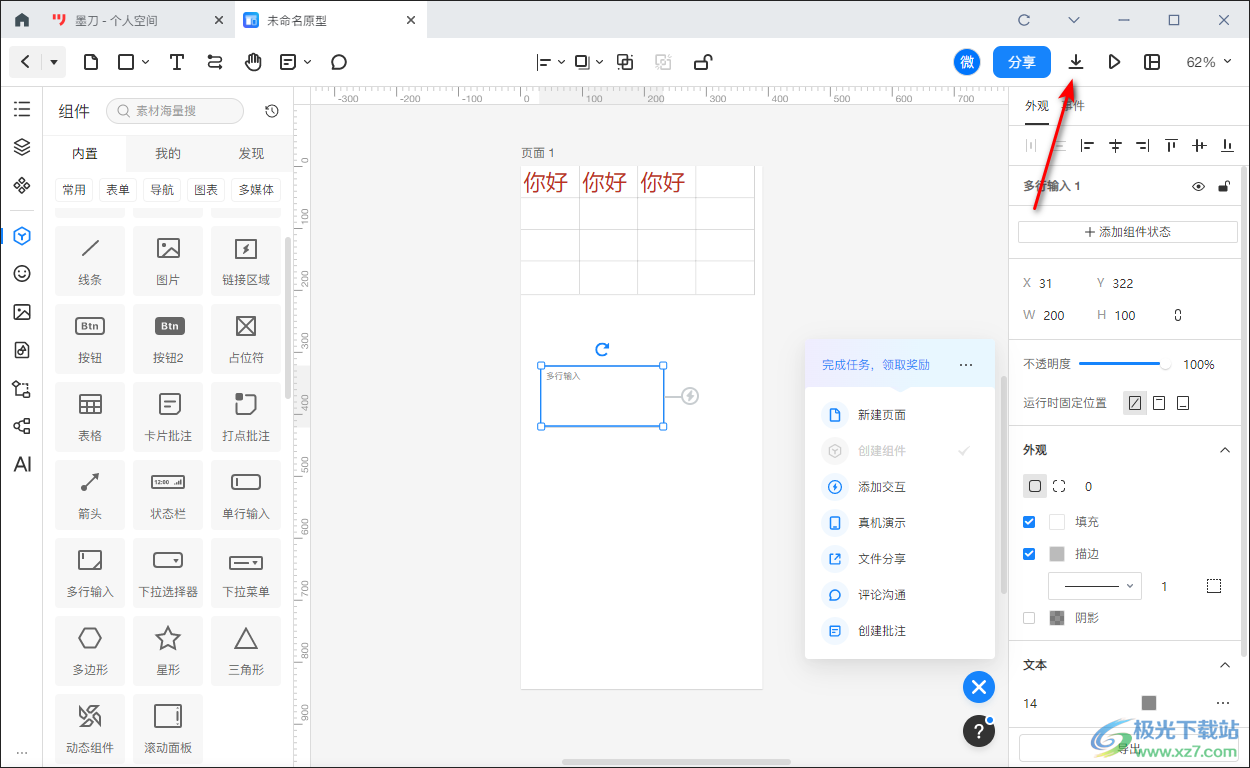
6.在该窗口中你可以选择将原型导出为png图片或者是PDF等,比如我们选择导出png,之后设置一下导出的范围、导出类型、导出图片倍数等,之后点击导出按钮即可导出。
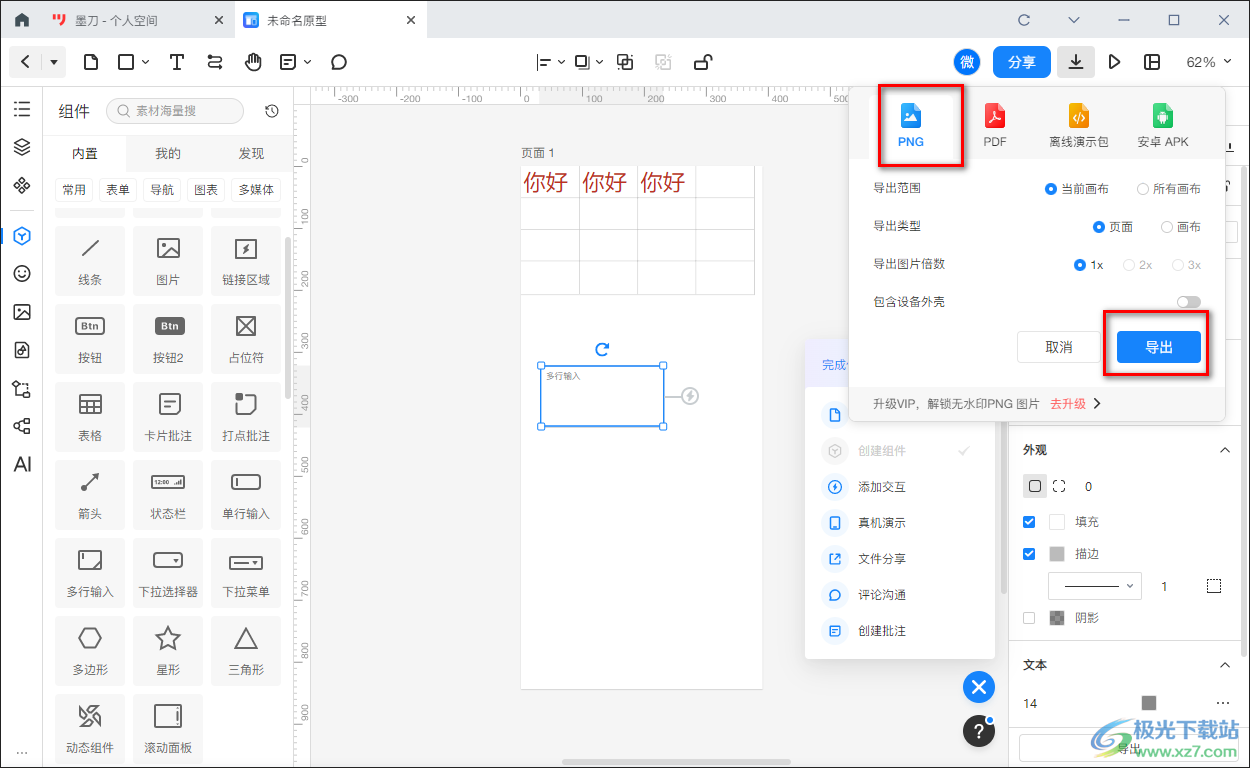
7.这时会在页面上弹出一个保存的文件夹页面,在该页面中你可以看到当前的文件类型是zip压缩包文件类型,因此我们需要在该页面中选择好保存位置之后,保存之后的图片就会是压缩包的形式。
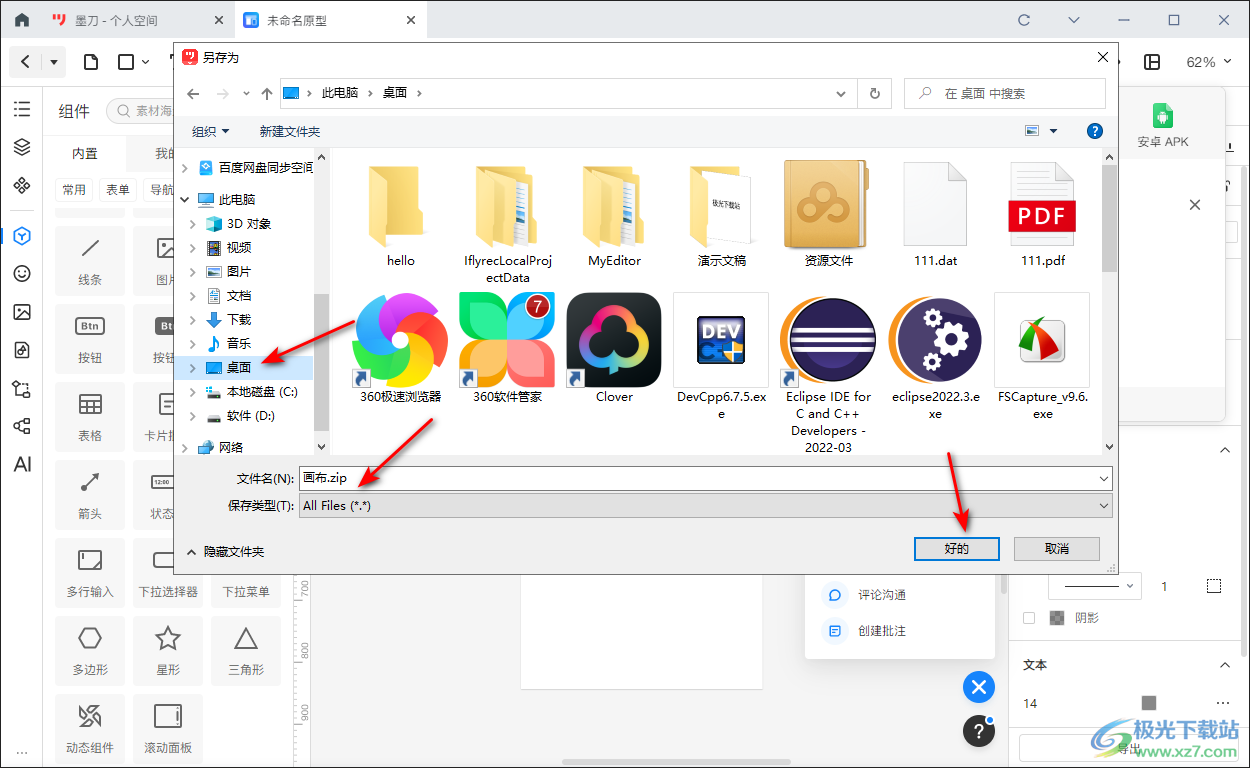
8.我们需要将保存好的该压缩包进行双击打开,之后就可以找到我们保存的png图片了,将其点击打开即可查看,该软件导出的图片是有水印的。
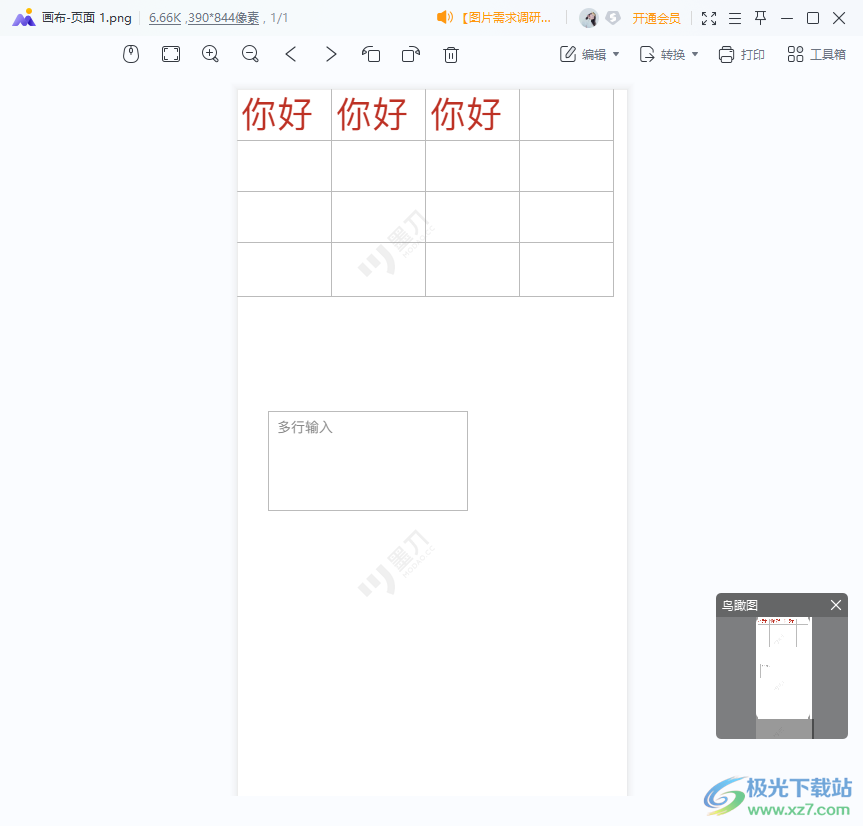
以上就是关于如何使用墨刀导出原型的具体操作方法,如果你需要使用墨刀进行制作原型项目,那么我们在编辑页面中可以随意的进行制作和编辑,编辑好的项目可以进行下载保存在电脑中,你可以保存为图片形式或者是保存为PDF文件的形式,感兴趣的话可以操作试试。
相关推荐
相关下载
热门阅览
- 1百度网盘分享密码暴力破解方法,怎么破解百度网盘加密链接
- 2keyshot6破解安装步骤-keyshot6破解安装教程
- 3apktool手机版使用教程-apktool使用方法
- 4mac版steam怎么设置中文 steam mac版设置中文教程
- 5抖音推荐怎么设置页面?抖音推荐界面重新设置教程
- 6电脑怎么开启VT 如何开启VT的详细教程!
- 7掌上英雄联盟怎么注销账号?掌上英雄联盟怎么退出登录
- 8rar文件怎么打开?如何打开rar格式文件
- 9掌上wegame怎么查别人战绩?掌上wegame怎么看别人英雄联盟战绩
- 10qq邮箱格式怎么写?qq邮箱格式是什么样的以及注册英文邮箱的方法
- 11怎么安装会声会影x7?会声会影x7安装教程
- 12Word文档中轻松实现两行对齐?word文档两行文字怎么对齐?

网友评论